1. 创建启动软件的快捷方式的文件
# cd ~/桌面 # vim pycharm18.1.desktop # 注意文件的后缀是 .desktop [Desktop Entry] Version=1.0 # 软件的版本 Name=PyCharm18.1 # 软件显示的名称 Comment=Back up your data with one click # 软件的解释与注释 Exec=/home/dreamrm/tools/pycharm/bin/pycharm.sh # 开启软件的 脚本 Icon=/home/dreamrm/tools/pycharm/bin/pycharm.png # 软件的 logo Terminal=false # 是否在终端打开 Type=Application # 类型 Categories=Utility;Application; # 分类 # ------ 添加的 ---- [Desktop Entry] Version=1.0 Name=PyCharm18.1 Comment=Back up your data with one click Exec=/home/zsy/tools/pycharm/bin/pycharm.sh Icon=/home/zsy/tools/pycharm/bin/pycharm.png Terminal=false Type=Application Categories=Utility;Application;
2. 赋权
2.1. 如果直接双击的话 会有下面的提示提示
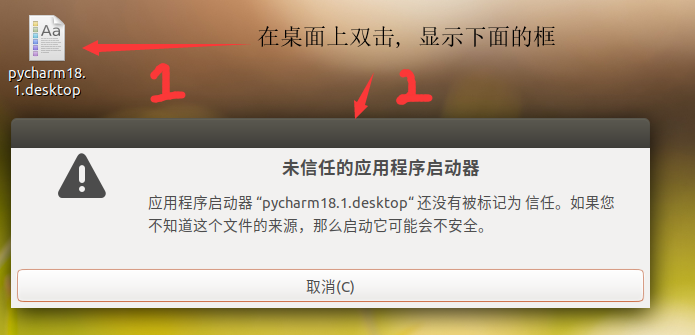
2.2. 我们来赋权, 右键 选择属性
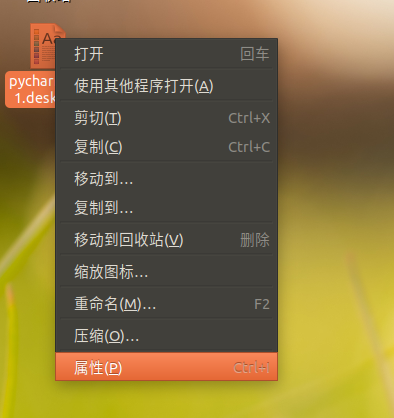
2.3. 勾选循序作为程序执行文件
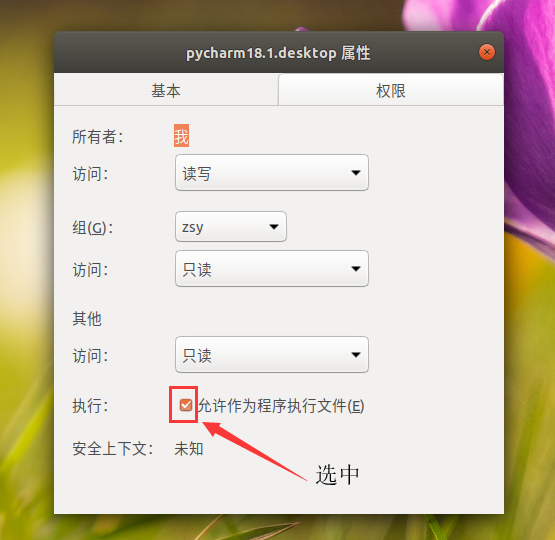
2.4. 点击 Trust and Launch

2.5. 点击后会发现桌面生的图标就变了

2.6. 双击后启动成功

3. 将快捷方式放入Unity启动器 栏中
3.1. 添加到 Unity 启动器中
1). 放入目录:
# /usr/share/applications/ 或 ~/.local/share/applications/
2).
# cp ~/桌面/pycharm18.1.desktop ~/.local/share/applications/
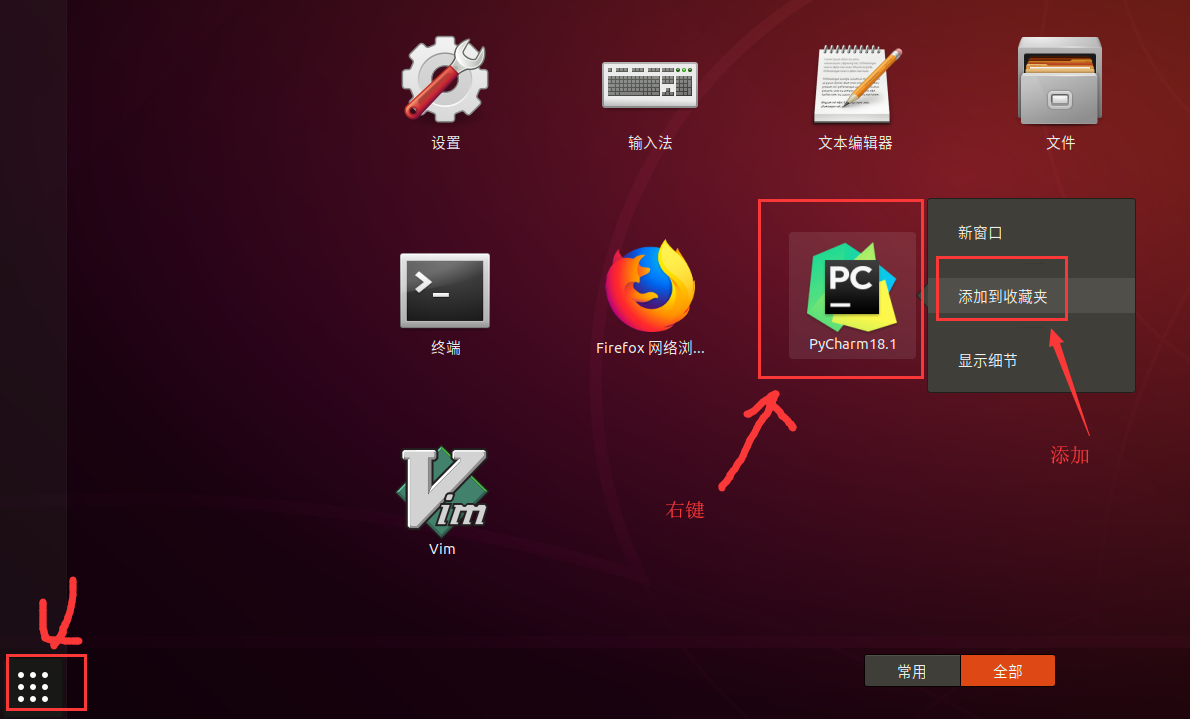
3.2. 添加成功后再
